Modi efficienti Come salvare video da Google Drive su iPhone [2023]
 Pubblicato da Boey Wong / 25 agosto 2022 09:00
Pubblicato da Boey Wong / 25 agosto 2022 09:00 Un modo conveniente per salvare dati, immagini, video e musica utilizzando servizi come iCloud e Google Drive. Successivamente, utilizzando uno qualsiasi dei tuoi dispositivi e Internet, può accedere ai tuoi dati cloud utilizzando il PC e gli smartphone di questo dispositivo. L'app Google Drive è molto comoda da usare quando vuoi salvare i tuoi file importanti. Ti consente di salvare un gran numero di foto, video, ecc.
![Modi efficienti Come salvare video da Google Drive su iPhone [2023]](https://www.fonelab.com/images/ios-transfer/save-video-from-google-drive-to-iphone.jpg)

Elenco delle guide
Parte 1. Come scaricare video direttamente dall'app Google Drive su iPhone
Google Drive ti consente di scambiare file video di grandi dimensioni tra telefoni senza incorrere in e-mail purché tu disponga di una buona connessione Wi-Fi, utilizzando Google Drive per liberare spazio sul tuo iPhone. Inoltre, è semplice e veloce trasferire un video memorizzato nel tuo Google Drive sul tuo iPhone. Hai bisogno di alcuni tocchi per aggiungi il video al tuo iPhonedi foto e video di una volta trovata in Drive.
Ecco i 5 passaggi per scaricare i video di Google Drive sul tuo iPhone
Passo 1 Per iniziare, inizia avviando l'app Google Drive sul tuo iPhone.
Passo 2 Successivamente, devi digitare il nome del video che desideri scaricare nella barra di ricerca o premere Cerca Drive per visualizzare un menu; da lì, scegli Videoe devi scorrere per trovare il video che desideri salvare.
Passo 3 Dopo aver cercato il video, scarica un video e fai clic sui tre punti a destra di esso.
Passo 4 Seleziona a Invia una copia dal menu del tuo iPhone scorrendo verso il basso.
Passo 5 Infine, il tuo file video verrà scaricato e caricato sul tuo iPhone.
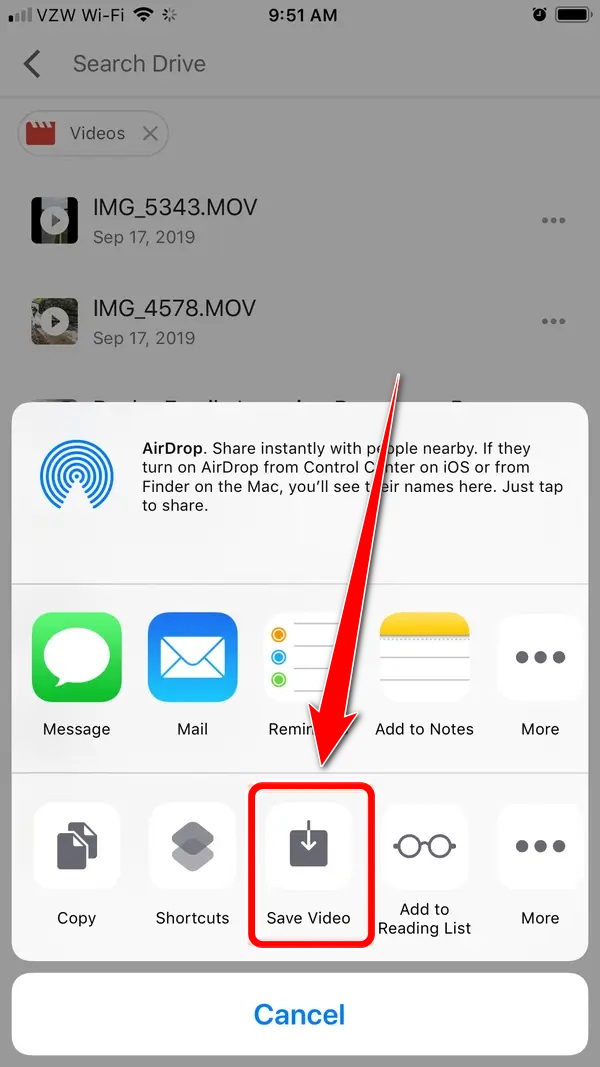
Con FoneTrans per iOS, ti divertirai a trasferire i tuoi dati da iPhone a computer. Non è possibile trasferire solo messaggi di testo iPhone sul computer, ma anche foto, video e contatti possono essere spostati facilmente sul PC.
- Trasferisci foto, video, contatti, WhatsApp e altri dati con facilità.
- Anteprima dei dati prima del trasferimento.
- iPhone, iPad e iPod touch sono disponibili.
Parte 2. Come salvare video da Google Drive sul computer
Innanzitutto, decidi se desideri scaricare file specifici da Google Drive sul tuo computer o se preferisci mantenere il tuo computer e Google Drive sempre sincronizzati.
La prima scelta sarà sufficiente per le persone che necessitano di file Google Drive specifici sul proprio computer o che lo fanno solo a volte. di Google Backup e sincronizzazione programma per gli utenti che necessitano di un accesso costante ai propri file di Google Drive. I file che aggiungi, elimini o modifichi su Google Drive vengono aggiornati automaticamente sul tuo computer, consentendoti di mantenere tutti i dati correnti in entrambe le posizioni contemporaneamente.
Ecco la dimostrazione per scaricare video da Google Drive su PC su iPhone se vuoi scaricare video da Google Drive su un computer.
Scarica video da Google Drive sul computer
Questi sono i passaggi su come salvare video da Google Drive su un computer.
Passo 1 Per iniziare, devi aprire il browser Google Chrome e cercare il sito Web https://drive.google.com.
Passo 2 Quindi, se hai già effettuato l'accesso al tuo account Google, tocca l'icona tratteggiata sul pannello di destra della tua interfaccia.
Passo 3 Dopo aver toccato l'icona tratteggiata, fare clic su Google drive procedere.
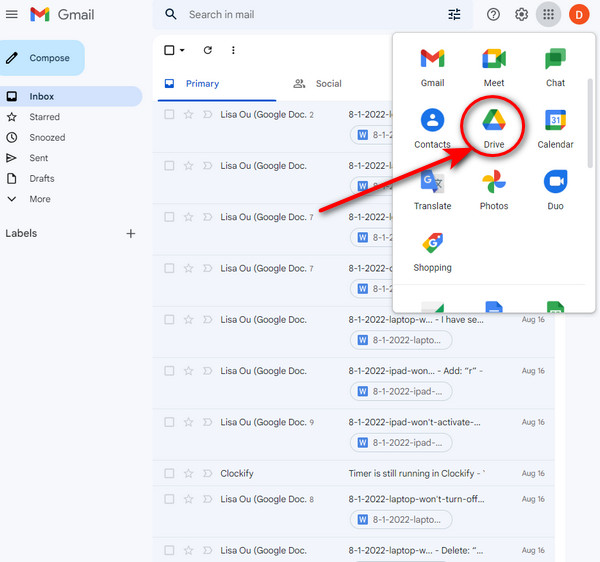
Passo 4 Seleziona il video che desideri scaricare. Inoltre, puoi utilizzare il tasto Ctrl della tastiera per fare clic su più file che desideri scaricare.
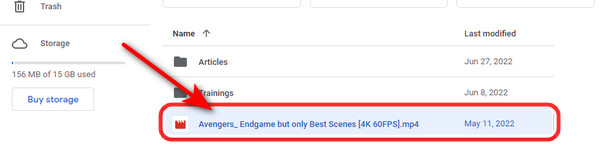
Passo 5 Nel menu, fai clic sull'icona a tre punti nell'angolo in alto a destra della finestra. Clicca il Scaricare pulsante per salvare il file.
Salva video dal computer su iPhone
Opzione 1. Come salvare video da PC a iPhone utilizzando un cavo USB
Il modo più semplice e veloce è utilizzare un cavo USB per trasferire video da un PC a un iPhone. Collega il tuo iPhone al computer per iniziare a copiare o spostare file tra i due dispositivi. Inoltre, il cavo USB facilita il collegamento tra il computer e i dispositivi di input/output.
Passo 1 Innanzitutto, usa un cavo USB per collegare il tuo iPhone al computer.
Passo 2 Quindi, dopo la connessione, accedi a Esplora file del tuo computer.
Passo 3 Dopo aver collegato il tuo dispositivo, seleziona i video che desideri inviare dal tuo PC al tuo dispositivo iPhone.
Passo 4 Trascinali e rilasciali nei file del tuo iPhone dopo la selezione.
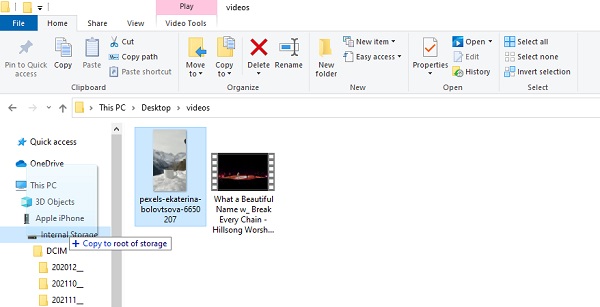
Opzione 2. Salva video dal computer su iPhone tramite FoneTrans per iOS
FoneTrans per iOS è uno strumento efficiente per consentire agli utenti di salvare file da un computer sui propri dispositivi iPhone. Utilizzando questo programma, i tuoi dati possono essere trasferiti senza restrizioni, inclusi messaggi, contatti, foto, video e altro. Puoi spostare questi file in modo specifico su desktop, dispositivi iOS e libreria iTunes. Non distruggerà alcun dato né prima né dopo l'operazione di trasferimento. Quindi, l'utilizzo di questo strumento non comporta alcun pericolo.
Con FoneTrans per iOS, ti divertirai a trasferire i tuoi dati da iPhone a computer. Non è possibile trasferire solo messaggi di testo iPhone sul computer, ma anche foto, video e contatti possono essere spostati facilmente sul PC.
- Trasferisci foto, video, contatti, WhatsApp e altri dati con facilità.
- Anteprima dei dati prima del trasferimento.
- iPhone, iPad e iPod touch sono disponibili.
Questi sono i passaggi su come salvare il tuo video dal computer all'iPhone tramite FoneTrans per iOS:
Passo 1 Prima di tutto, scarica e installa FoneTrans per iOS sul tuo computer visitando il sito Web ufficiale. Si aprirà da solo una volta terminata l'installazione.
Passo 2 Successivamente, è necessario collegare il dispositivo iOS al computer tramite cavo USB per visualizzare i file sul dispositivo iPhone.
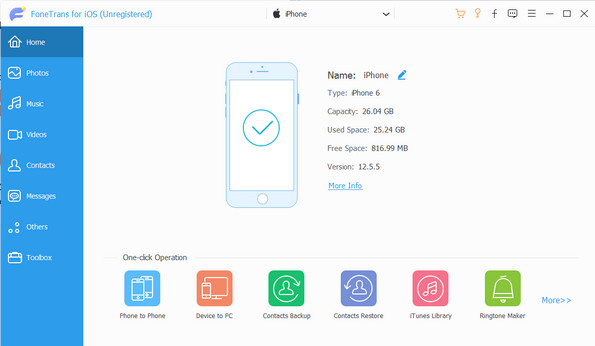
Passo 3 Quindi, è necessario fare clic su Video sul lato sinistro dell'interfaccia. Clicca il Plus icona e selezionare il Aggiungere i file) che apparirà. E puoi selezionare il video che desideri aggiungere dal PC all'iPhone o viceversa.
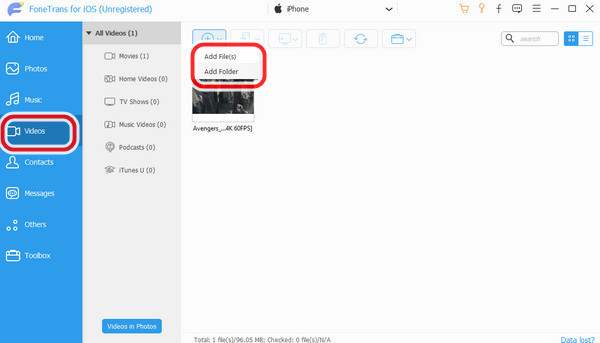
Passo 4 Quando hai finito di scegliere i video, fai clic su Apri per aggiungere il video. Una volta che il video è stato aggiunto e trasferito, apparirà una notifica per informarti. Questo è tutto, allora!
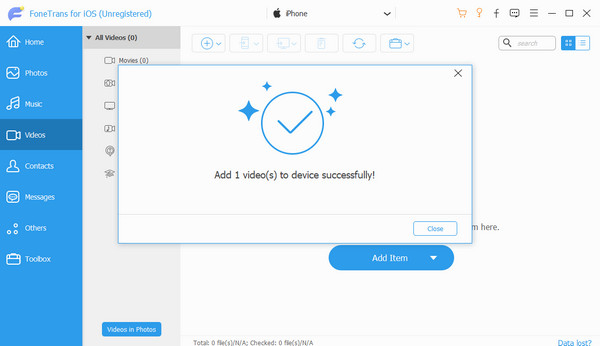
Parte 3. Domande frequenti su come salvare i video di Google Drive su iPhone
1. Come faccio a spostare un file da Google Drive sul mio desktop?
Assicurati di aver effettuato l'accesso al tuo account Google Drive, fai clic sull'icona di Google Drive nella barra delle applicazioni, quindi fai clic sull'icona della cartella nell'angolo in alto a destra. Quindi, fai doppio clic sulla cartella Il mio Drive, seleziona la cartella che desideri spostare sul desktop, seleziona Sposta in in alto e seleziona desktop.
2. Perché i miei file da Google Drive non vengono scaricati?
Diverse cause potrebbero impedirti di scaricare file da Google Drive. Ma soprattutto, il colpevole potrebbe essere i dati memorizzati nella cache corrotti. Il problema può verificarsi anche se hai disabilitato i cookie, effettuato l'accesso con più account o installato estensioni non necessarie.
3. I file di Google Drive vengono salvati sul mio computer?
Sì. Tutti i tuoi file vengono conservati su Drive e accessibili, mentre Documenti, Fogli e Presentazioni sono tipi di documenti basati sul Web, così come Moduli e Disegni. La suite degli editor basati sul Web di Google si chiama editor di Google Docs.
In conclusione, abbiamo coperto una varietà di modi per trasferire file sul tuo iPhone, nonché modi per salvare un video di Google Drive sul tuo iPhone. Usando FoneTrans per iOS è, a nostro avviso, il modo migliore e più rapido per portare a termine questi compiti. Questo fantastico programma potrebbe aiutarti a risolvere il problema del salvataggio e del trasferimento dei media. Quindi, invece di preoccuparti dei problemi, prova la soluzione più rapida.
Con FoneTrans per iOS, ti divertirai a trasferire i tuoi dati da iPhone a computer. Non è possibile trasferire solo messaggi di testo iPhone sul computer, ma anche foto, video e contatti possono essere spostati facilmente sul PC.
- Trasferisci foto, video, contatti, WhatsApp e altri dati con facilità.
- Anteprima dei dati prima del trasferimento.
- iPhone, iPad e iPod touch sono disponibili.
